
Bagaimana untuk mencipta tayangan slaid grafik dinamik? Dengan perkembangan pesat Internet, semakin banyak syarikat dan individu mula menggunakan slaid untuk mempamerkan produk, perkhidmatan atau idea. Mencipta tayangan slaid grafik dan teks dinamik telah menjadi keperluan biasa. Editor PHP Yuzai akan memperkenalkan anda kepada kaedah mudah menggunakan Photoshop untuk mencipta tayangan slaid grafik dan teks. Tutorial ini akan membimbing anda langkah demi langkah tentang cara menggunakan Photoshop untuk mencipta tayangan slaid grafik dan teks dengan kesan animasi. Dengan mengikuti tutorial ini, anda boleh mencipta kandungan visual yang mengagumkan dengan mudah untuk tapak web anda, media sosial atau acara lain.
Mulakan fail video baharu
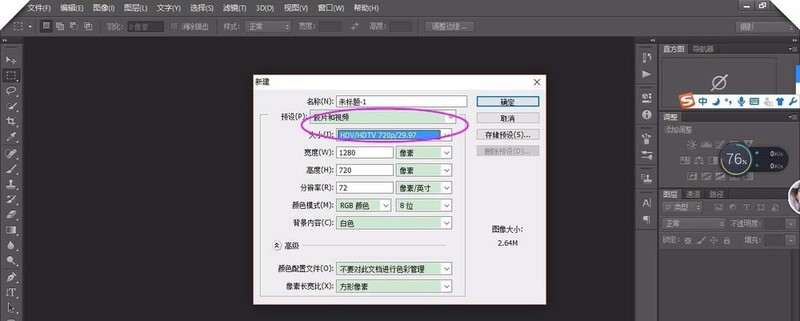
Klik untuk mencipta garis masa video
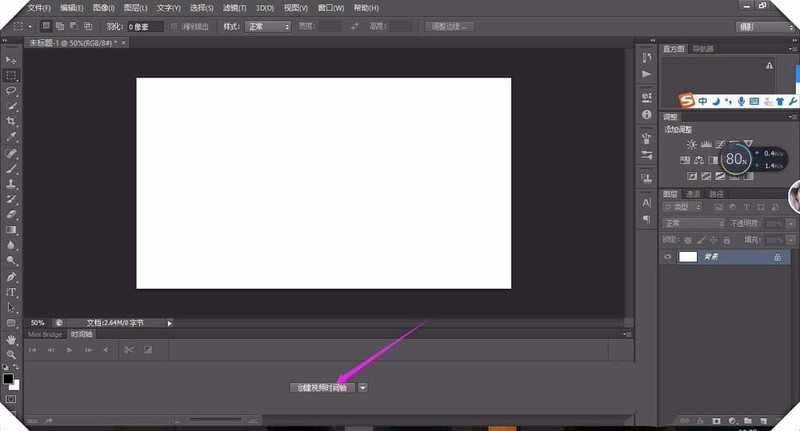
Klik simbol + untuk menambah gambar bayi, dan padamkan gambar putih, anda boleh seret bayi yang anda suka susun
Tambah salib pudar antara dua gambar
Tambahkan fail muzik untuk memperkayakan tayangan slaid. Tetapkan kelantangan dan pudar masuk dan keluar untuk menjadikannya harmoni.
Tambahkan gerakan pada setiap gambar untuk menjadikannya lebih meriah
Buat kumpulan video baharu, tambah teks dan tambah pudar pada permulaan dan akhir
Atas ialah kandungan terperinci Cara membuat tayangan slaid grafik dan teks dinamik dalam photoshop. Untuk maklumat lanjut, sila ikut artikel berkaitan lain di laman web China PHP!
 penggunaan fungsi sampel semula
penggunaan fungsi sampel semula
 IIS penyelesaian ralat tidak dijangka 0x8ffe2740
IIS penyelesaian ralat tidak dijangka 0x8ffe2740
 Penggunaan fungsi SetTimer
Penggunaan fungsi SetTimer
 Bagaimana untuk menukar phpmyadmin kepada bahasa Cina
Bagaimana untuk menukar phpmyadmin kepada bahasa Cina
 Apakah penyunting teks java?
Apakah penyunting teks java?
 Apakah maksud konteks?
Apakah maksud konteks?
 Peranan Serverlet dalam Java
Peranan Serverlet dalam Java
 Apakah masalah dengan menggunakan php
Apakah masalah dengan menggunakan php
 Apakah prosedur tersimpan MYSQL?
Apakah prosedur tersimpan MYSQL?




